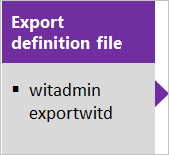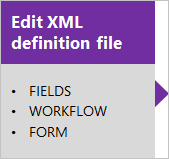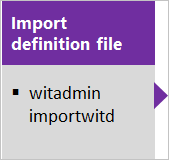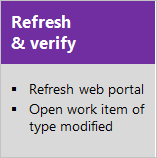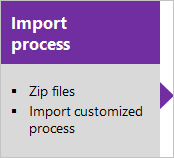Het webformulier voor het bijhouden van werk aanpassen
Azure DevOps Server 2022 - Azure DevOps Server 2019
Dit artikel is van toepassing op aanpassingen die u kunt aanbrengen wanneer u het gehoste XML-procesmodel of het on-premises XML-procesmodel voor een on-premises Azure DevOps-server gebruikt. Zie Een proces aanpassen voor het overnameprocesmodel. Zie Uw ervaring voor het bijhouden van werk aanpassen voor een overzicht van procesmodellen.
XML-definitiebestanden importeren/exporteren
Gebruik deze volgorde wanneer u het on-premises XML-procesmodel gebruikt en uw aanpassing voor het bijhouden van werk beheert via het importeren van afzonderlijke XML-definitiebestanden.
Zip-bestanden importeren/exporteren
Gebruik deze volgorde wanneer u het gehoste XML-procesmodel gebruikt en uw aanpassing voor het bijhouden van werk beheert door een proces- of processjabloon te importeren.
FORMULIERsectie
Het belangrijkste verschil is dat er nu twee hoofdindelingssecties in het knooppunt FORM zijn. De eerste sectie, die zich in het indelingselement bevindt, definieert de formulierindeling wanneer deze wordt weergegeven via een client zoals Visual Studio. In de tweede sectie, opgenomen in het element WebLayout , wordt de formulierindeling gedefinieerd wanneer deze wordt weergegeven via een webbrowser.
<FORM>
<Layout HideReadOnlyEmptyFields="true" HideControlBorders="true">
. . .
</Layout>
<WebLayout>
. . .
</WebLayout>
</FORM>
Zie de volgende onderwerpen om de aangegeven aanpassingen te maken:
- Als u het formulier voor de webportal wilt aanpassen (WebLayout-knooppunt), raadpleegt u WebLayout- en Control XML-elementen
- Als u een besturingselement met bereikkoppelingen wilt toevoegen aan het formulier voor de webportal (LinksControlOptions), raadpleegt u LinksControlOptions XML-elementen
- Zie XML-elementen voor indeling om het clientformulier (indelingsknooppunt) aan te passen.
Definitiebestanden importeren en exporteren (on-premises XML-proces)
Als u geen beheerdersmachtigingen voor uw project hebt, kunt u deze ophalen.
Open een opdrachtpromptvenster volgens de instructies in wit Beheer: Objecten aanpassen en beheren voor het bijhouden van werk.
Voorbeeld:
%programfiles(x86)%\Microsoft Visual Studio\2017\Community\Common7\IDE\CommonExtensions\Microsoft\TeamFoundation\Team ExplorerExporteer het WIT-definitiebestand waar u een veld wilt wijzigen of toevoegen. Geef de naam van de WIT en een naam voor het bestand op.
witadmin exportwitd /collection:CollectionURL /p:ProjectName /n:TypeName /f:"DirectoryPath/FileName.xml"Een voorbeeld van een CollectionURL voor een organisatie is https://dev.azure.com/OrganizationName.
Bewerk bestand . Zie WebLayout XML-elementen voor meer informatie.
Importeer het WIT-definitiebestand.
witadmin importwitd /collection:CollectionURL /p:ProjectName /f:"DirectoryPath/FileName.xml"Open de webportal om de wijzigingen weer te geven. Als de client al is geopend, vernieuwt u de pagina.
De meest recente updates worden gedownload van de server, inclusief de wijzigingen die u zojuist hebt geïmporteerd. Wacht enkele seconden totdat het vernieuwen is voltooid.
Zie Importeren, exporteren en beheren van werkitemstypen voor meer informatie over het gebruik van witadmin.
Tip
Met witadmin kunt u definitiebestanden importeren en exporteren. Andere hulpprogramma's die u kunt gebruiken, zijn de proceseditor (hiervoor moet u een versie van Visual Studio hebben geïnstalleerd). Installeer de processjablooneditor vanuit Visual Studio Marketplace.
Indeling en formaat wijzigen
De grootte van het webformulier wordt aangepast, afhankelijk van de beschikbare breedte en het aantal gedefinieerde secties. Bij maximale breedte worden in de meeste webbrowsers elke sectie binnen een pagina weergegeven in een eigen kolom. Naarmate de weergavebreedte afneemt, wordt de grootte van elke sectie proportioneel als volgt gewijzigd:
- Voor vier secties: 40%, 20%, 20% en 20%
- Voor drie secties: 50%, 25% en 25%
- Voor twee secties: 66% en 33%
- Voor één sectie: 100%.
Wanneer de weergavebreedte niet geschikt is voor de kolomweergave van elke sectie, worden secties in een kolom weergegeven.
Algemene lijsten
Globale lijsten worden anders beheerd in gehoste XML dan op Azure DevOps Server. De witadmin opdracht en een afzonderlijk globaal lijstbestand worden niet ondersteund. In gehoste XML koppelt u globale lijsten aan een bestaand werkitemtype, zoals geïllustreerd in het volgende codefragment.
<?xml version="1.0" encoding="utf-8"?>
<witd:WITD xmlns:witd="http://schemas.microsoft.com/VisualStudio/2008/workitemtracking/typedef" application="Work item type editor" version="1.0">
<WORKITEMTYPE name="Shared Steps" refname="Custom.SharedSteps">
<DESCRIPTION>Server-side data for reusable set of test steps. Version: B.02</DESCRIPTION>
<GLOBALLISTS>
<GLOBALLIST name="Foo">
<LISTITEM value="No" />
<LISTITEM value="Yes" />
<LISTITEM value="Maybe" />
<LISTITEM value="Not Sure" />
</GLOBALLIST>
<GLOBALLIST name="Bar">
<LISTITEM value="Open" />
<LISTITEM value="Closed" />
</GLOBALLIST>
</GLOBALLISTS>
...
De algemene lijsten worden standaard gekoppeld aan het werkitemtype Gedeelde stappen.
Importwaarschuwingen en -fouten
U ontvangt een waarschuwing wanneer u een gewijzigde WIT-definitie importeert als u een besturingselementelement toevoegt voor een vereist veld in alleen het knooppunt WebLayout of Indeling , maar niet de andere.
U krijgt een foutmelding als u het nieuwe formulier inschakelt en vervolgens een WIT-definitie wijzigt waarin u het knooppunt WebLayout verwijdert.